L’application météo native sur iPhone et iPad est une application simple mais utile. L’application n’était disponible que pour l’iPhone exclusivement jusqu’à récemment. Cependant, avec l’introduction d’iPadOS 16, l’application Météo est également arrivée sur l’iPad pour la première fois. L’application comprend de nombreuses fonctionnalités et, par conséquent, Apple utilise de nombreuses sources de données pour collecter et présenter les informations météorologiques les plus précises de manière agréable. Les sources de données incluent The Weather Channel, BreezoMeter, QWeather et bien plus encore.
L’application Météo peut parfois être une application essentielle pour vous. Par exemple, il peut vous aider à planifier votre voyage en fonction des conditions météorologiques. La bonne nouvelle est que l’application Météo fait plus que simplement vérifier la température extérieure. Par exemple, il vous permet de voir les prévisions météorologiques (probabilité de précipitations, vitesse du vent, etc.), la qualité de l’air et bien d’autres choses. Malheureusement, certaines personnes ne le trouvent pas aussi intuitif qu’ils le souhaiteraient. Moi, par exemple, je trouve cela déroutant même si ce n’est pas une application volumineuse et complexe.
Une confusion courante est de savoir comment ajouter, supprimer et organiser des emplacements météorologiques ou des villes. Vous pouvez ajouter votre localité dans l’application Météo. Sous la page Météo, vous pouvez ajouter des emplacements, des villes ou des villages. L’application ajoutera automatiquement votre emplacement actuel tant que les services de localisation sont activés pour l’application Météo (Paramètres > Confidentialité et sécurité > Services de localisation). Dans cet article, j’explique comment vous pouvez ajouter plus d’emplacements à la liste météo. Si vous utilisez une ancienne version d’iOS/iPadOS, nous avons écrit un article similaire avant d’expliquer comment vous pouvez gérer les villes qui sont toujours valables pour vous.
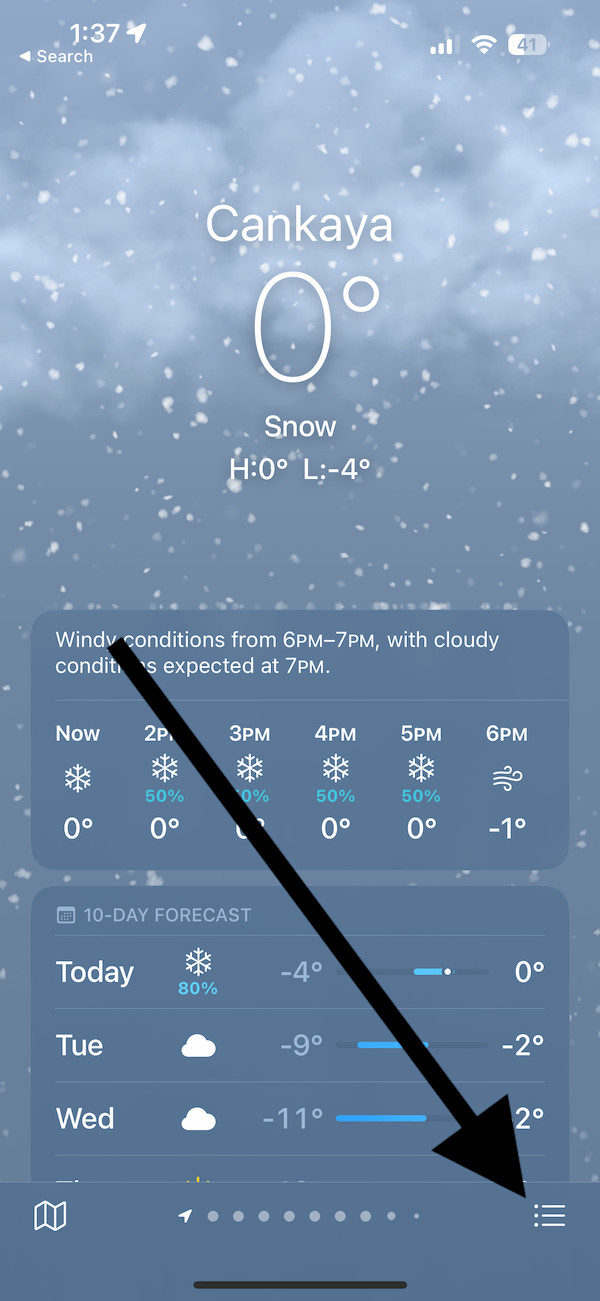
Si vous possédez un iPad et un iPhone utilisant le même identifiant Apple, les villes ajoutées ou supprimées seront synchronisées entre les deux appareils. Par exemple, si vous ajoutez une ville sur iPhone, vous la verrez également sur votre iPad.
Comment ajouter des villes dans l’application Météo
Ouvrez l’application Météo sur votre iPhone ou iPad. L’application affichera les détails météorologiques de votre emplacement actuel. S’il s’agit d’un iPhone, appuyez sur le bouton Liste en bas. S’il s’agit d’un iPad, appuyez sur le bouton Sidebar situé en haut à gauche de l’écran, comme vous pouvez le voir dans les captures d’écran ci-dessous. Application météo pour iPhone 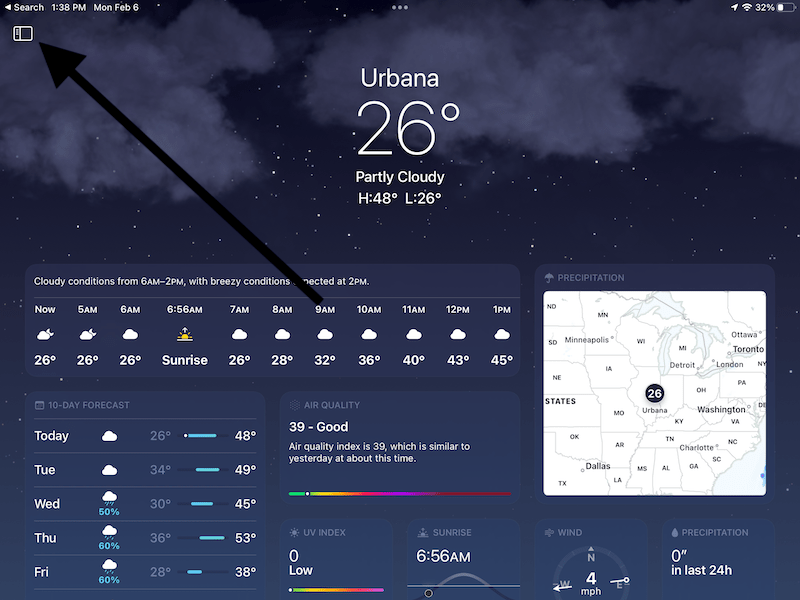 Application météo pour iPad Dans le champ de recherche, saisissez la ville ou le lieu que vous souhaitez ajouter. Au fur et à mesure que vous tapez, vous verrez les résultats. Lorsque l’emplacement souhaité apparaît, appuyez dessus.
Application météo pour iPad Dans le champ de recherche, saisissez la ville ou le lieu que vous souhaitez ajouter. Au fur et à mesure que vous tapez, vous verrez les résultats. Lorsque l’emplacement souhaité apparaît, appuyez dessus. 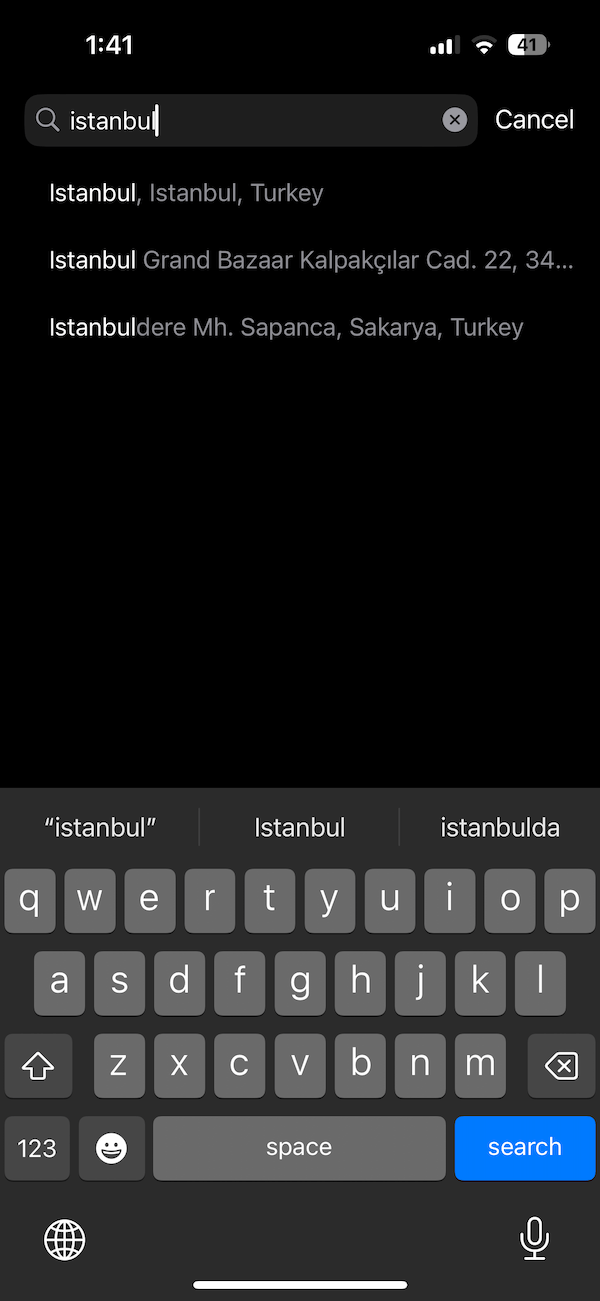 Les détails météorologiques apparaîtront pour cet emplacement. Si vous souhaitez l’ajouter, appuyez sur le bouton Ajouter et il sera ajouté à votre liste météo. Si vous ne voyez pas le bouton Ajouter, cela signifie que l’emplacement a déjà été ajouté précédemment. Si vous ne souhaitez pas l’ajouter, appuyez sur Annuler. Lorsque vous appuyez sur Annuler, vous serez redirigé vers les résultats de la recherche. Appuyez à nouveau sur Annuler pour annuler la recherche.
Les détails météorologiques apparaîtront pour cet emplacement. Si vous souhaitez l’ajouter, appuyez sur le bouton Ajouter et il sera ajouté à votre liste météo. Si vous ne voyez pas le bouton Ajouter, cela signifie que l’emplacement a déjà été ajouté précédemment. Si vous ne souhaitez pas l’ajouter, appuyez sur Annuler. Lorsque vous appuyez sur Annuler, vous serez redirigé vers les résultats de la recherche. Appuyez à nouveau sur Annuler pour annuler la recherche. 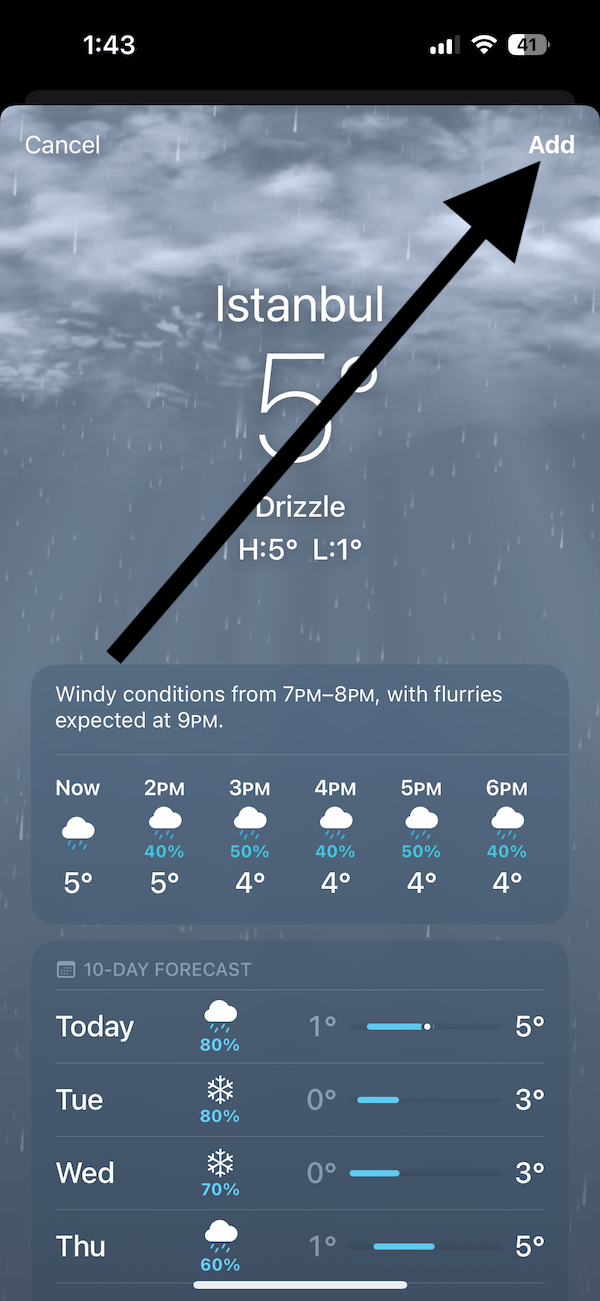
Comment supprimer des emplacements dans la météo app
Il y a deux façons de procéder. Vous pouvez choisir l’un ou l’autre.
Méthode 1
Ouvrez la page Liste météo. Appuyez sur le bouton plus (…) en haut. Sélectionnez Modifier la liste. Appuyez ensuite sur le bouton moins rouge (-), puis appuyez sur le bouton Corbeille pour le supprimer. 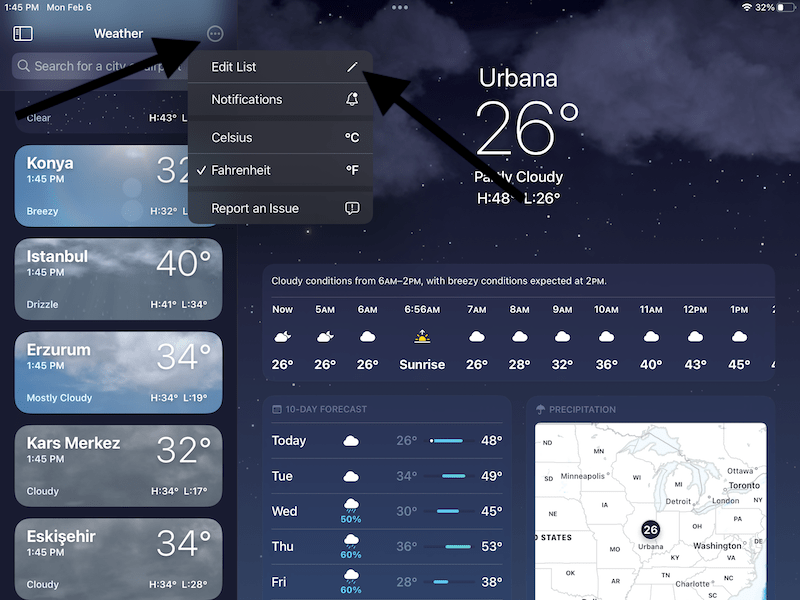
Méthode 2
La deuxième méthode est un peu plus rapide que la première :
Ouvrez la page de liste. Balayez vers la gauche sur l’emplacement que vous souhaitez supprimer. Appuyez sur le bouton Corbeille pour supprimer cet emplacement. 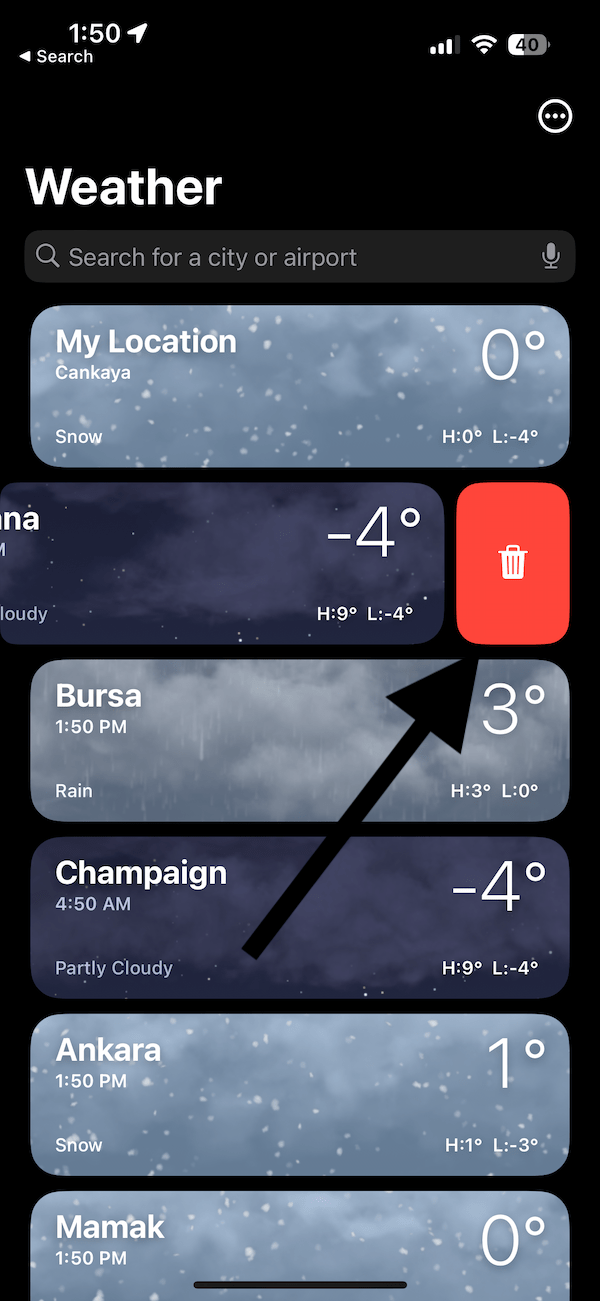
Comment modifier l’ordre des emplacements dans l’application Météo
Par défaut, l’ordre des emplacements est basé sur l’heure à laquelle ils ont été ajoutés. Les emplacements les plus récents que vous avez ajoutés seront en bas, tandis que les emplacements ajoutés en premier (les plus anciens) seront en haut. Cependant, vous voudrez peut-être voir les villes que vous visitez plus souvent au-dessus des autres villes. La bonne nouvelle est que vous pouvez modifier cette commande facilement. Voici comment procéder :
Ouvrez la page de la liste météo dans Météo sur votre iPhone ou iPad. Ensuite, trouvez l’emplacement que vous souhaitez déplacer. Appuyez longuement sur l’emplacement. Ne retirez pas votre doigt; l’emplacement s’agrandira d’une portée, indiquant que vous pouvez maintenant le déplacer vers le haut ou vers le bas. À l’aide de votre doigt, faites glisser l’emplacement vers l’endroit souhaité dans la liste, vers le haut ou vers le bas. 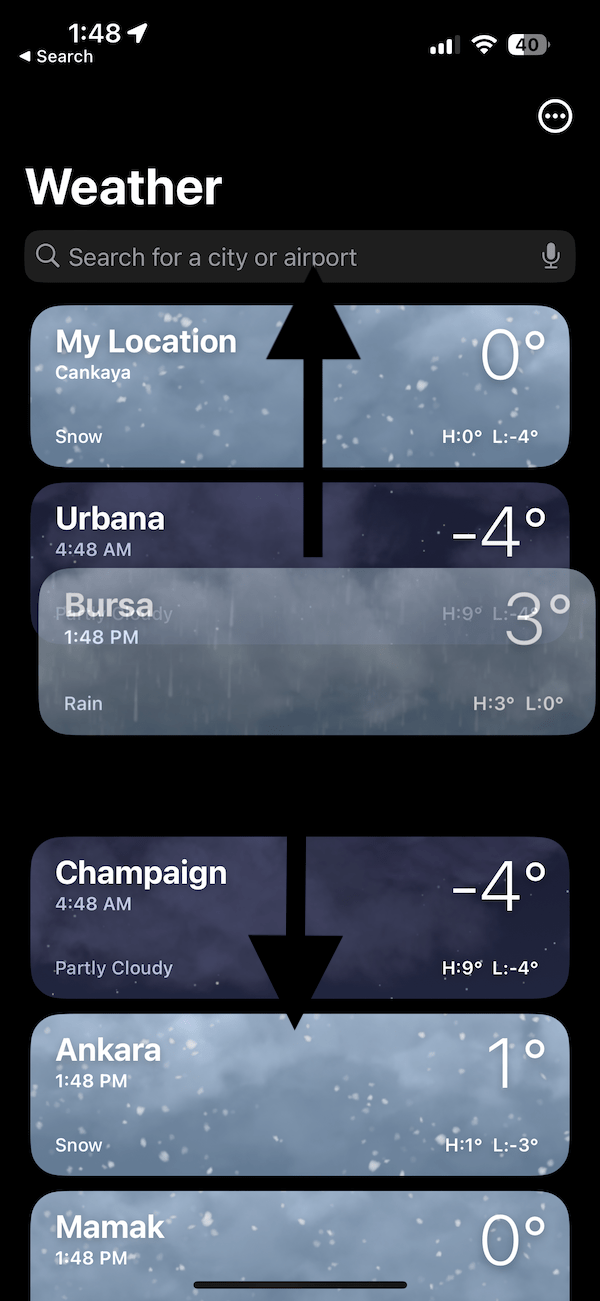
Articles connexes